Cómo recuperar mensajes de iPhone (SMS, WhatsApp, Messenger, Viber o iMessage)
Al cabo del día recibimos mensajes en nuestro iPhone por infinidad de vías diferentes y esto puede hacer difícil encontrar después un determinado mensaje. Además, borrarlos por error es bastante común, ya sea de manera manual o durante una actualización iOS 12/11/10.3/10.2/10.1/10, jailbreak o similar.
Es por ello que en este artículos queremos mostrar tres opciones diferentes para recuperar mensajes en cualquier modelo de iPshone. En las siguientes líneas explicamos tres alternativas para recuperar mensajes, ya sean SMS, iMessages, WhatsApp, Messenger, Viber o Tango borrado de iPhone X, 8, 8 Plus, 7/7 Plus, SE, 6s/6s Plus/6/6 Plus, 5S/5C/5 o iPhone 4S.
¿Cómo recuperar los mensajes borrados de las aplicaciones de mensagería instantánea en iPhone?
Para utilizar estos métodos para recuperar mensajes en iPhone necesitas utilizar un software de recuperación de datos y a modo de ejemplo vamos a utilizar Tenorshare UltData.
La aplicación está disponible a través de la web oficial en versión para Windows o Mac y ofrece una versión de prueba gratuita que puede servirte para probar si cumple con tus necesidades.
Recuperar mensajes eliminados directamente del iPhone
La primera opción es intentar recuperar esos mensajes borrados directamente de la memoria del iPhone sin copias de seguridad. Para ello los pasos a seguir son los siguientes:


1.- Conecta el iPhone a tu ordenador Windows o Mac con el cable USB y abre Tenorshare UltData.

2.- Una vez que el software detecte el dispositivo pincha sobre la opción Iniciar Análisis.
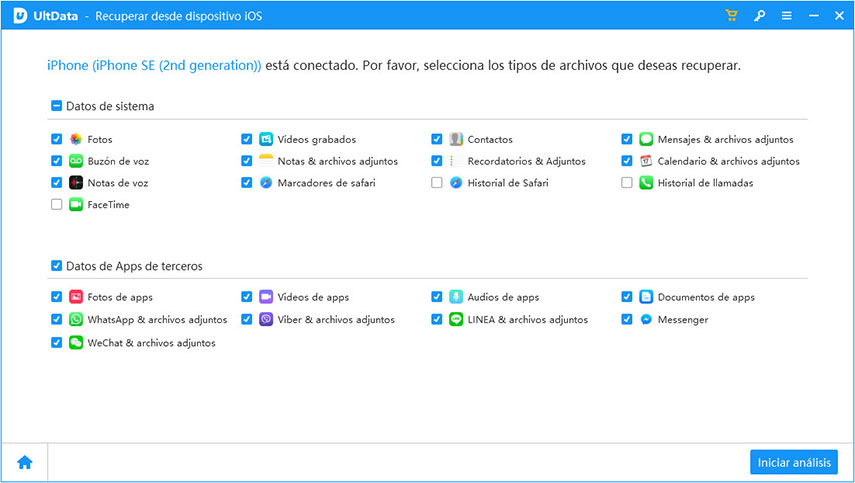
3.- Cuando el escaneado de la memoria del dispositivo termine pincha sobre la categoría en la que quieras recuperar el mensaje en la barra lateral izquierda y busca el mensaje en la lista. Una vez seleccionada pincha sobre Recuperar y UltData lo copiará a la carpeta de tu ordenador que quieras.
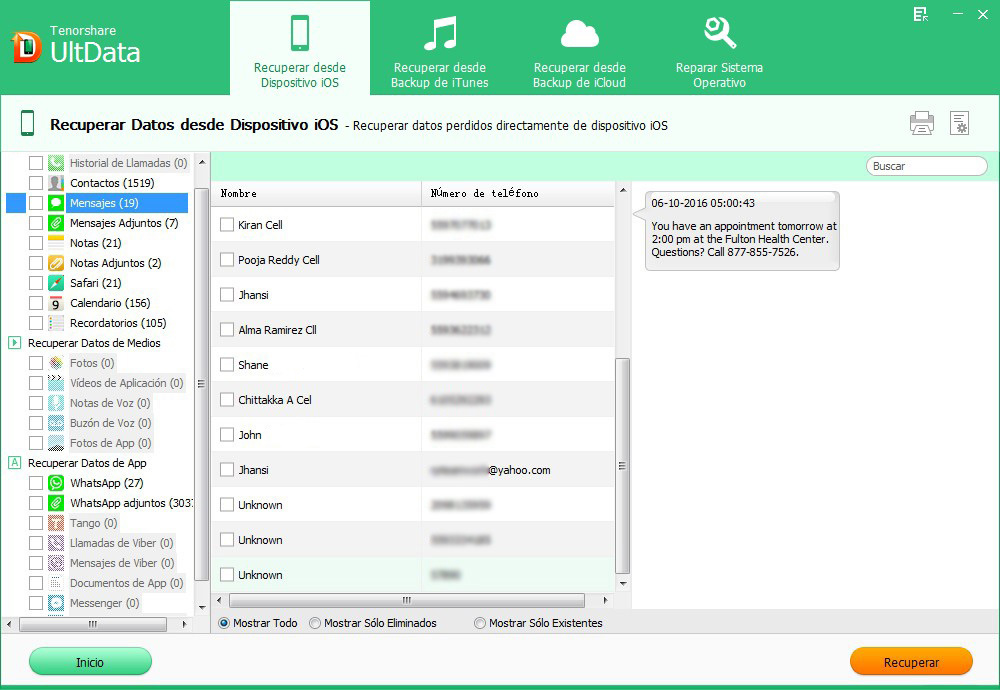
Recuperar mensajes de una copia de seguridad hecha con iTunes
En caso de ser un mensaje demasiado antiguo puede que no esté en la memoria del iPhone y sea necesario recurrir a una copia de seguridad del dispositivo realizada para iTunes.
1.- Para ello es necesario instalar UltData en el mismo ordenador donde esté guardada la copia de seguridad y al abrirlo pinchar sobre la segunda pestaña que está identificada con el icono de iTunes.
2.- Al hacerlo mostrará todas las copias de seguridad de dispositivos iOS realizadas en el ordenador. Lo único que debes hacer es seleccionar sobre la que quieres trabajar y después pinchar en el botón Iniciar Análisis.
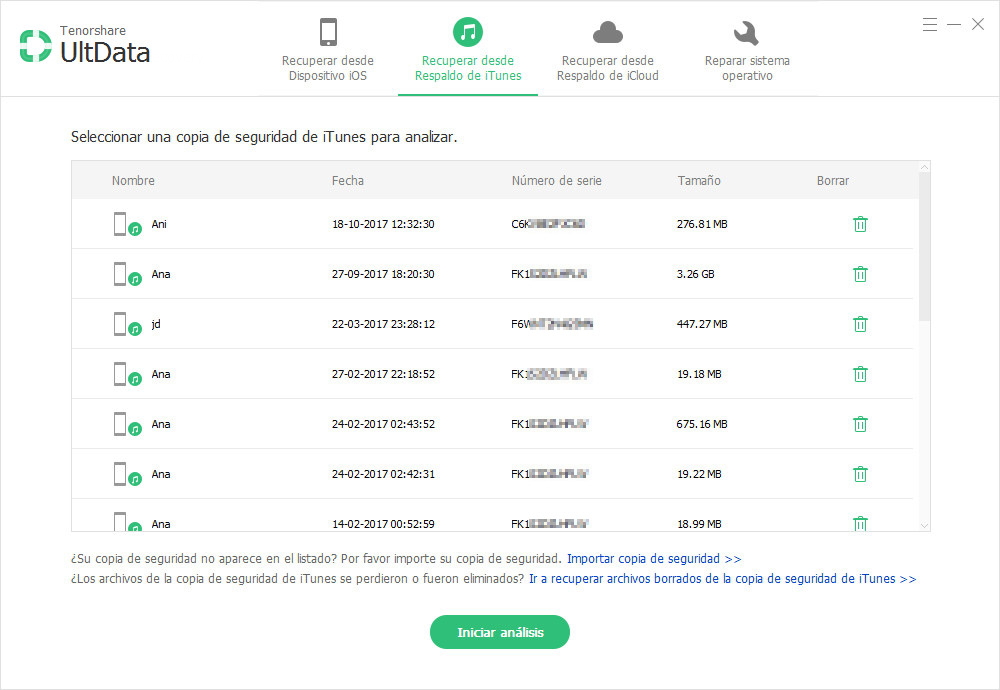
3.- El último paso es seleccionar el mensaje a recuperar sutilizando las categorías de la barra lateral izquierda para escoger la categoría y luego la derecha para localizar el mensaje y pinchar sobre Recuperar.
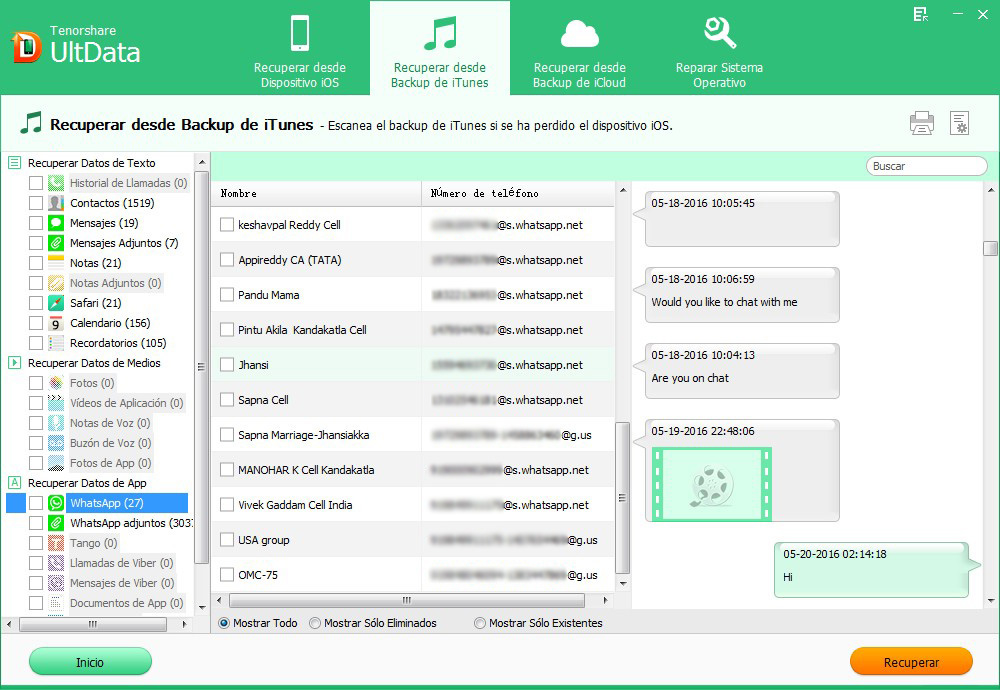
Recuperar mensajes de una copia de seguridad almacenada en la nube de iCloud
Si no sueles hacer copias de seguridad desde iTunes puedes utilizar una copia de iCloud para recuperar los mensajes. En este caso es posible que no existan backups muy antiguos, pero puede ser útil si ya no tenemos un dispositivo iOS o si hace tiempo que no hacemos una copia y creemos que en la almacenada en la nube de Apple puede estar ese mensaje perdido.
Para utilizar esta opción debes pinchar sobre la tercera pestaña de UltData, identificada con una nube, e identificarte con tu Apple ID para acceder a la cuenta de iCloud.

Una vez que accedas podrás ver los backups disponibles y seleccionar con el que quieres trabajar e iniciar el escaneo. El último paso es similar a los indicados en los dos métodos anteriores, es decir, seleccionar el mensaje a recuperar ayudándote del menú lateral para elegir la categoría y del panel derecho para localizar el mensaje.
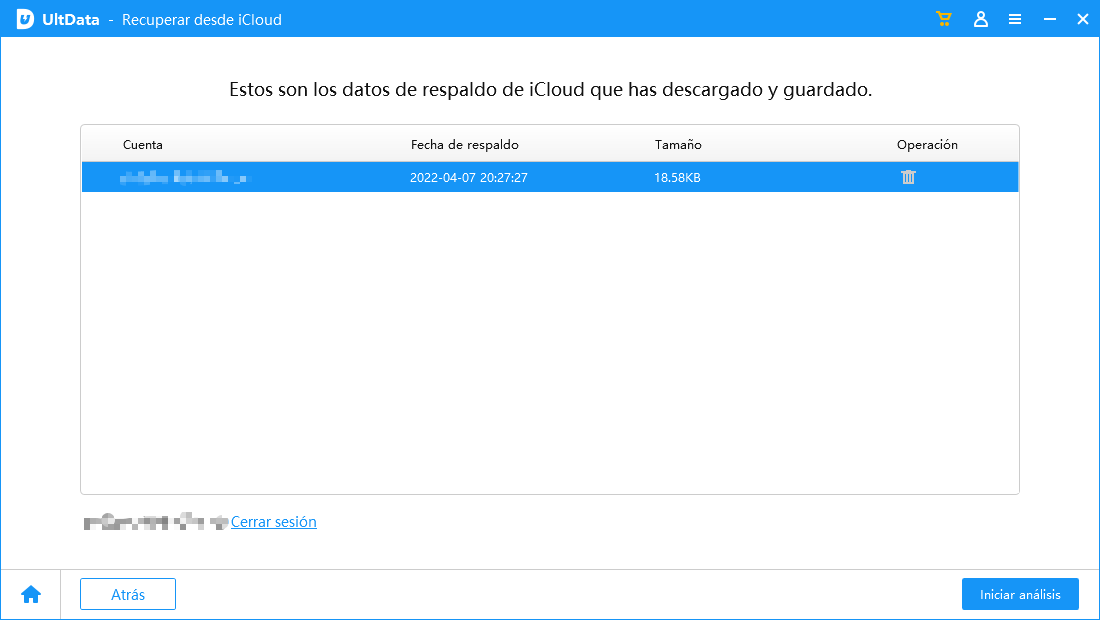

Tenorshare UltData
El mejor software de recuperación de datos para iPhone
La tasa más alta de recuperación de datos


